Snapchat: Cách chỉnh sửa câu chuyện của tôi bằng cách thêm hoặc xóa Snaps

Tìm hiểu cách chỉnh sửa Câu chuyện của tôi trên Snapchat bằng cách thêm và xóa các ảnh chụp nhanh.

Snapchat có đầy đủ các tính năng tuyệt vời sẽ giúp bạn giải trí trong nhiều giờ liên tục. Khi bạn chụp nhanh, bạn có thể thêm tất cả các loại nhãn dán và bộ lọc, nhưng bạn có biết rằng bạn có thể gửi nhiều ảnh chụp một lúc không?
Vì có giới hạn thời gian về thời lượng quay video của bạn, bạn có thể dễ dàng bỏ lỡ việc ghi lại nội dung nào đó chỉ vì nó xảy ra 2 giây sau thời hạn. Điều tốt là bạn có thể gửi một số video nhanh để ghi lại mọi khoảnh khắc.
Tính năng nhiều Snap của Snapchat mang đến cơ hội quay tối đa 6 video. Những video nhanh này chỉ có thể dài tối đa 10 giây. Tính năng này sẽ cho phép bạn ghi lại các đoạn video nhanh tới một phút sẽ được hiển thị theo thứ tự mà chúng đã được quay.
Khi đạt đến giới hạn thời gian 10 giây, bạn sẽ thấy hình thu nhỏ của những gì bạn đã ghi. Những hình thu nhỏ này sẽ xuất hiện ở góc dưới cùng bên trái. Bạn cũng có tùy chọn để cắt nhanh video của mình.
Nhấn vào thông báo nhỏ cho bạn biết chỉ làm điều đó (nhấn) và bạn sẽ thấy biểu tượng hình cắt kéo để cắt nhanh các bức ảnh của mình. Nếu bạn không thấy thông báo để cắt phần chụp nhanh, hãy nhấn vào phần chụp nhanh video của bạn và tùy chọn sẽ tự động xuất hiện.
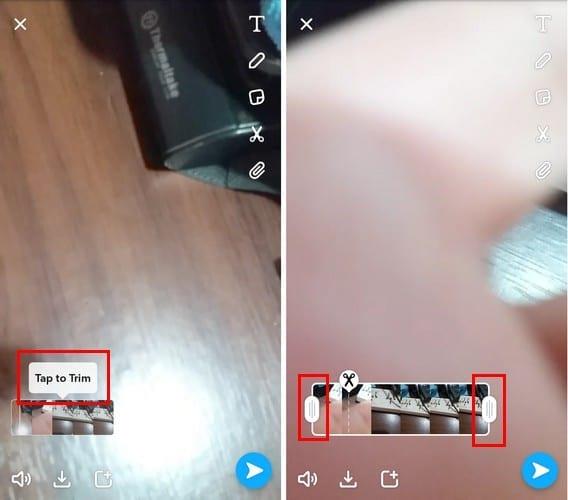
Để xóa một phần trong video mà bạn không muốn, chỉ cần nhấn và giữ biểu tượng hình cắt kéo và trượt ngón tay lên. Snapchat sẽ xóa mọi thứ ở bên trái của biểu tượng hình cắt kéo. Những gì bạn lấy ra sẽ được đặt sang bên trái của bạn.
Nếu bạn muốn rút ngắn video, hãy di chuyển các thanh trượt ở mỗi bên của đoạn video. Sau khi bạn có ảnh muốn gửi, chỉ cần nhấn vào nút gửi đó. Chỉ những snaps bạn muốn và thích mới được gửi.
Nếu bạn không có tính năng này, hãy đảm bảo rằng bạn đang sử dụng phiên bản Snapchat mới nhất. Tính năng này chỉ có sẵn trong phiên bản mới nhất. Bạn có thấy tính năng này hữu ích không? Đừng quên để lại một bình luận và cho chúng tôi biết.
Tìm hiểu cách chỉnh sửa Câu chuyện của tôi trên Snapchat bằng cách thêm và xóa các ảnh chụp nhanh.
Tìm hiểu cách chặn và bỏ chặn mọi người trên Snapchat.
Dưới đây là cách bạn có thể sử dụng Snapchat Camera để thêm gia vị cho các cuộc gọi Microsoft Teams của mình
Không thể gửi tin nhắn trên Snapchat có thể thực sự khiến bạn khó chịu. Để khắc phục sự cố, hãy khởi động lại điện thoại của bạn và cài đặt lại ứng dụng.
Snapchat là ứng dụng mạng xã hội phổ biến được giới trẻ cực kỳ yêu thích. Nó sử dụng một số lượng lớn video và hình ảnh để cho phép
Hướng dẫn chi tiết về cách thay đổi địa chỉ email liên kết với tài khoản LinkedIn của bạn, giúp bạn duy trì liên lạc hiệu quả hơn.
Khám phá những lý do phổ biến khiến Avast VPN không hoạt động và cách khắc phục hiệu quả để bạn có thể duy trì kết nối Internet
Nhiều người gặp lỗi "Tìm nạp dữ liệu trên Facebook". Bài viết này sẽ hướng dẫn bạn 7 cách khắc phục hiệu quả và tối ưu nhất.
Mặc dù Google Maps không hỗ trợ chức năng bán kính, nhưng bạn có thể sử dụng dịch vụ bản đồ trực tuyến như CalcMaps và Maps.ie để vẽ bán kính xung quanh một vị trí.
Hướng dẫn cách khắc phục lỗi "Lỗi thực hiện truy vấn" trên Facebook. Đăng xuất, xóa bộ nhớ cache và khởi động lại thiết bị là các giải pháp hiệu quả.
Hướng dẫn chi tiết cách kiểm tra độ mạnh của mật khẩu, các loại tấn công phổ biến, và 5 bí quyết tạo mật khẩu an toàn, dễ nhớ. Tối ưu hóa bảo mật tài khoản của bạn ngay hôm nay!
Lời nhắc luôn là điểm nổi bật chính của Google Home. Họ chắc chắn làm cho cuộc sống của chúng tôi dễ dàng hơn. Hãy cùng tìm hiểu nhanh về cách tạo lời nhắc trên Google Home để bạn không bao giờ bỏ lỡ việc làm việc vặt quan trọng.
Việc nhập câu trích dẫn yêu thích từ cuốn sách của bạn lên Facebook rất tốn thời gian và có nhiều lỗi. Tìm hiểu cách sử dụng Google Lens để sao chép văn bản từ sách sang thiết bị của bạn.
Đôi khi, khi đang làm việc trên Chrome, bạn không thể truy cập một số trang web nhất định và gặp lỗi “Fix Server DNS address could not be seek in Chrome”. Đây là cách bạn có thể giải quyết vấn đề.
Nếu bạn muốn loại bỏ thông báo Khôi phục trang trên Microsoft Edge, chỉ cần đóng trình duyệt hoặc nhấn phím Escape.













